Adding Image Slideshows and Photo Galleries with Website Builder v7
NOTE: This article is for Website Builder version 7. Your version displays at the top of the screen when you log in to your Website Builder account. Not using version 7? Search Website Builder version 6 articles.
Website Builder v7 позволяет улучшить внешний вид веб-сайта, давая возможность добавлять слайд-шоу и фотогалереи изображений.
Используя функцию демонстрации слайдов, можно продемонстрировать изображения на веб-сайте в слайд-презентации. С помощью фото-галерей можно разместить на вашем веб-сайте фотографии таким образом, что у посетителей будет возможность просмотреть более крупные версии, щелкнув необходимые изображения.
Добавление слайд-шоу и фотогалерей изображений с помощью Website Builder v7
- Log in to your Website Builder account.
- Нажмите «Редактировать сайт».
- Drag and drop
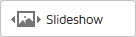 for an image slideshow or
for an image slideshow or 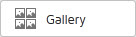 for a photo gallery onto the page, and then click Swap Images.
for a photo gallery onto the page, and then click Swap Images. - Отобразится окно «Управление фотографиями», нажмите «Добавить фотографии» и выберите один из следующих параметров:
- My Photos — Click Browse, to select an image you want to upload from your personal computer, and then click Open.
- Free Images — To select images from our image library, enter a search term to find specific images in our image library, or select a category from the All categories menu.
- Facebook — To import images directly from your Facebook® account, click Connect to Facebook, log in to your Facebook account, and then click Log In with Facebook.
ПРИМЕЧАНИЕ. Чтобы отключиться от Facebook, перейдите к настройкам учетной записи Facebook, щелкните Приложения (Apps), затем щелкните значок X, расположенный рядом с Website Builder.
- Instagram — To import images directly from your Instagram® account, click Connect to Instagram, log in to your Instagram account, and then click Log In with Instagram.
- Выберите изображения, которые вы хотите использовать, и нажмите кнопку Insert (Вставить).
- Чтобы поменять ваши фото местами, просто перетащите их в другое место при помощи мыши.
- Нажмите Сохранить.
- Click Publish to update your site online.
NOTE: For a linked list of Website Builder v7's other major tasks, see Using Website Builder v7.